|
У програмі підтримується робота з токенами ІІТ "Алмаз" та "Кристал".
Користувачі можуть зберігати секретні ключі на токени "Алмаз" та "Кристал" при виконанні операцій: генерація нового сертифіката, продовження терміну дії сертифіката, перевидачі сертифіката.
Для збереження ключів на токен ІІТ "Алмаз" чи "Кристал" повинні виконуватись умови:
| • | токен пустий (не містить ключів); |
| • | режим роботи токена - нативний (не PKCS#11). |

|
Важливо! При генерації нового сертифіката, продовженні терміну дії сертифіката, перевидачі сертифіката генерація нового ключа на токен неможлива, якщо на токені вже є збережені ключі.
Для генерації ключів при продовженні чи перевидачі сертифікатів необхідні 2 токени. Перший токен - на якому збережені ключі, що продовжуються або перевидаються, другий токен - на який буде виконуватись генерація, цей токен повинен бути пустим (не містити ключів).
|
Перевірити, чи містить токен дані можна, обравши Файл - Захищений носій - Цілковите очищення. Буде відображено перелік всіх підключених токенів з записаними даними.
Якщо токен містить дані, перед генерацією ключа на цей токен виконайте дії:
| 1. | Виконайте очищення токена "Алмаз" або "Кристал" за допомогою програми FREDO або утиліти ІІТ. |

|
Будьте уважні при видаленні даних з токена, якщо планується продовження чи перевидача сертифікатів!
Для генерації ключів при продовженні чи перевидачі сертифікатів необхідний токен, на якому збережені ключі, що продовжуються або перевидаються. У разі, якщо дані з цього токена будуть видалені, продовження чи перевидача сертифіката буде неможлива.
|
Наверх
Очищення захищеного носія "Алмаз" за допомогою програми FREDO

|
Будьте уважні!
Під час форматування вся інформація, збережена на токені, знищується.
Після очищення захищеного носія відновити секретні ключі буде неможливо. Щоб отримати секретні ключі замість втрачених, необхідно замовити нові сертифікати (подати заявку, сплатити рахунок тощо).
|
Щоб видалити дані з токена (відформатувати токен):
| 1. | Підключіть до комп'ютера захищений носій, який потрібно очистити. |
| 2. | Виконайте команду меню Файл - Захищений носій (Token) - Цілковите очищення, або оберіть команду контекстного меню Захищений носій (Token) - Цілковите очищення. |
| 3. | Якщо до комп'ютера підключено декілька захищених носіїв, відкриється вікно Оберіть пристрій. Оберіть назву потрібного захищеного носія та натисніть ОК: |
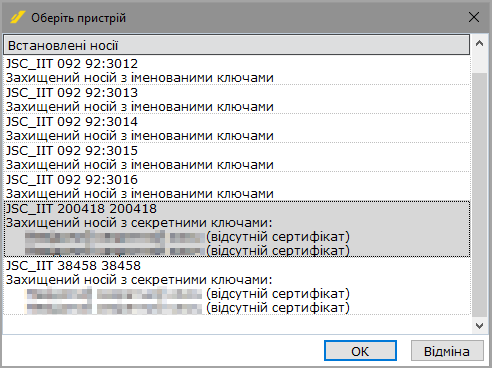
| 4. | Відкриється вікно Цілковите очищення: |
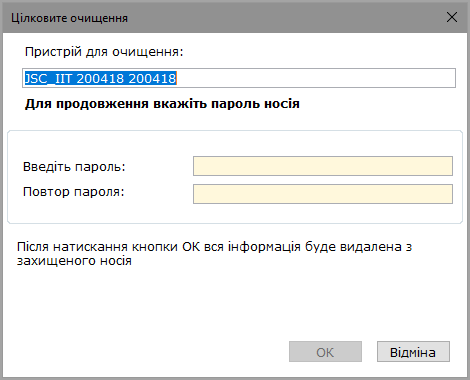
Перевірте чи правильно обрано захищений носій для очищення. Будьте уважні! З токена видаляються всі секретні ключі. Видалені дані відновити неможливо.
| 5. | У полях Введіть пароль та Повтор пароля введіть пароль до захищеного носія та повторіть його для підтвердження правильності введення. |
| 6. | Для продовження натисніть ОК. |
| 7. | У вікні повідомлення, що відкриється, підтвердіть намір очистити захищений носій. |
| 8. | Програма повідомить вас про успішне очищення. |
Наверх
Очищення захищеного носія "Кристал" за допомогою програми FREDO

|
Будьте уважні!
Під час форматування вся інформація, збережена на токені, знищується.
Після очищення захищеного носія відновити секретні ключі буде неможливо. Щоб отримати секретні ключі замість втрачених, необхідно замовити нові сертифікати (подати заявку, сплатити рахунок тощо).
|
Щоб видалити дані з токена (відформатувати токен):
| 1. | Підключіть до комп'ютера захищений носій, який потрібно очистити. |
| 2. | Виконайте команду меню Файл - Захищений носій (Token) - Цілковите очищення, або оберіть команду контекстного меню Захищений носій (Token) - Цілковите очищення. |
| 3. | Якщо до комп'ютера підключено декілька захищених носіїв, відкриється вікно Оберіть пристрій. Оберіть назву потрібного захищеного носія, натисніть ОК: |
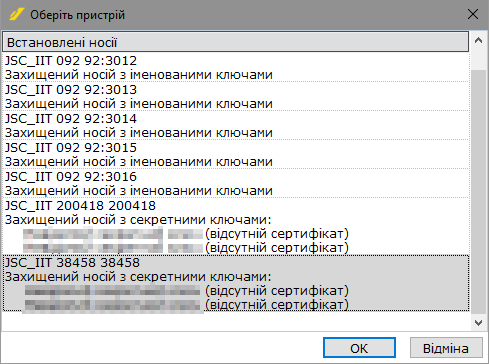
| 4. | Відкриється вікно Цілковите очищення: |
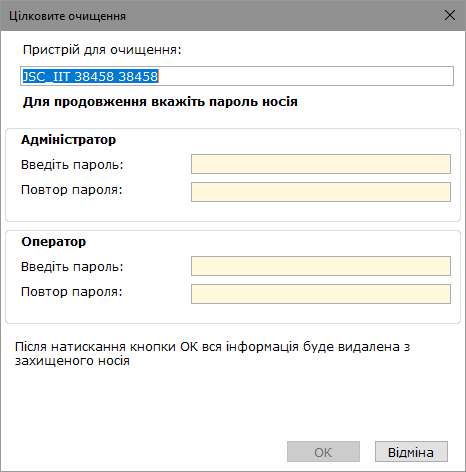
Перевірте чи правильно обрано захищений носій для очищення. Будьте уважні! З токена видаляються всі секретні ключі. Видалені дані відновити неможливо.
| 5. | У області Адміністратор у полях Введіть пароль та Повтор пароля введіть пароль адміністратора до захищеного носія та повторіть його для підтвердження правильності введення. |
| 6. | У області Оператор у полях Введіть пароль та Повтор пароля введіть пароль оператора до захищеного носія та повторіть його для підтвердження правильності введення. |
| 7. | Для продовження натисніть ОК. |
| 8. | У вікні повідомлення, що відкриється, підтвердіть намір очистити захищений носій. |
| 9. | Програма повідомить вас про успішне очищення. |
Наверх
Перевірка режиму роботи захищеного носія "Алмаз"

|
Для токенів "Алмаз" рекомендується використовувати нативний режим роботи ІІТ.
|
Щоб перевірити режим, в якому працює токен:
| 1. | Підключіть токен до комп'ютера. |
| 2. | Запустіть програмний комплекс конфігурування (утиліту ІІТ), що надається виробником. Для цього запустіть на виконання файл EKAlmaz1CConfiguration.exe. Відкриється вікно програми: |
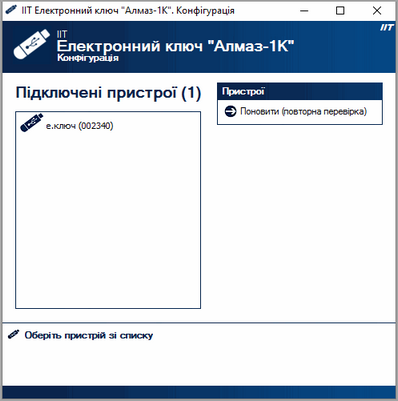 | | Натисніть на рисунок, щоб збільшити |
| 3. | У вікні програми оберіть назву потрібного токена на панелі ліворуч. У меню, що розташовано у правій частині вікна програми, оберіть пункт Ініціалізувати PKCS#11. |
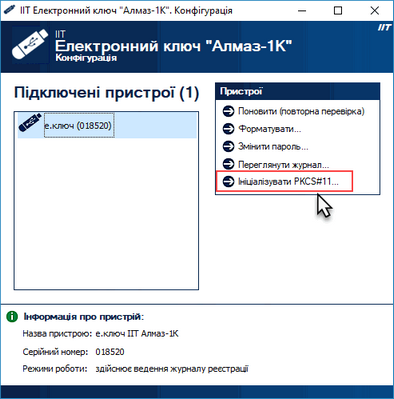 | | Натисніть на рисунок, щоб збільшити |
| 4. | Відкриється вікно повідомлення. Вікно містить одне з повідомлень, що вказує на режим роботи токена: |
| • | Текст повідомлення: «Ініціалізація пристрою для використання в якості PKCS#11-сумісного потребує його форматування, що призведе до знищення ключів і даних у пристрої. Продовжити?» - вказує на те, що токен працює в Нативному режимі ІІТ: |
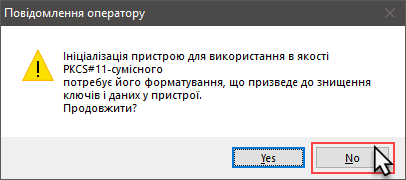
Натисніть No, щоб закрити вікно повідомлення.
| • | Текст повідомлення «Ініціалізація пристрою для використання в якості PKCS#11-сумісного вже виконана. Для виконання повторної ініціалізації необхідно відформатувати пристрій» - вказує на те, що токен працює в режимі PKCS#11-сумісного. Для коректної роботи необхідно відформатувати токен: |
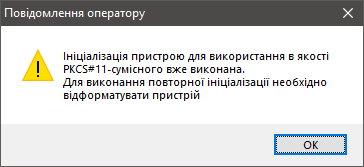
Натисніть ОК, щоб закрити вікно повідомлення.
Наверх
Перевірка режиму роботи захищеного носія "Кристал" та встановлення нативного режиму ІІТ
Щоб перевірити режим, в якому працює токен:
| 1. | Підключіть токен до комп'ютера. |
| 2. | Запустіть програмний комплекс конфігурування (утиліту ІІТ), що надається виробником. Для цього запустіть на виконання файл EKeyCrystal1Cfg.exe. Відкриється вікно програми: |
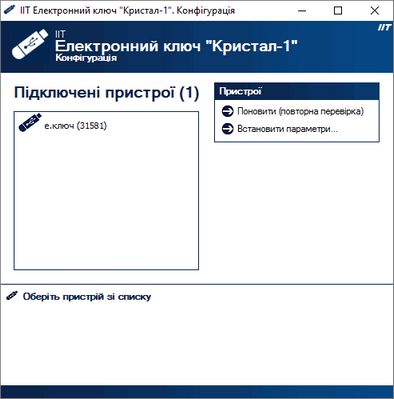 | | Натисніть на рисунок, щоб збільшити |
| 3. | У вікні програми оберіть назву потрібного токена на панелі ліворуч. У меню, що розташовано у правій частині вікна програми, оберіть пункт Ініціалізувати PKCS#11. |
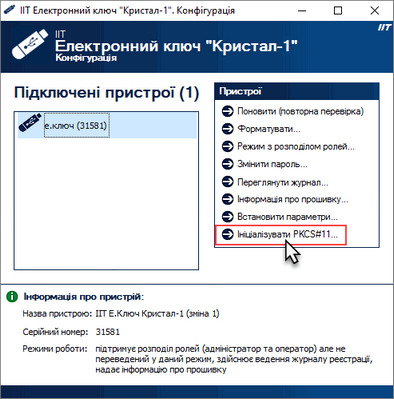 | | Натисніть на рисунок, щоб збільшити |
| 4. | Відкриється вікно повідомлення. Вікно містить одне з повідомлень, що вказує на режим роботи токена: |
| • | Текст повідомлення: «Ініціалізація пристрою для використання в якості PKCS#11-сумісного потребує його форматування, що призведе до знищення ключів і даних у пристрої. Продовжити?» - вказує на те, що токен працює в Нативному режимі ІІТ: |
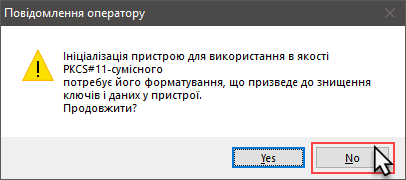
Натисніть No, щоб закрити вікно повідомлення.
| • | Текст повідомлення: «Ініціалізація пристрою для використання в якості PKCS#11-сумісного вже виконана. Для виконання повторної ініціалізації необхідно відформатувати пристрій паролем виробника (перевести у режим без розподілу ролей)» - вказує на те, що токен працює в режимі PKCS#11-сумісного: |

Натисніть ОК, щоб закрити вікно повідомлення.
| 5. | Якщо токен працює в режимі PKCS#11, для коректної роботи необхідно відформатувати токен, використовуючи пароль виробника. Для цього у вікні утиліти ІІТ натисніть правою кнопкою миші на назву токена. У вікні, що відкриється, оберіть пункт Форматувати паролем виробника: |
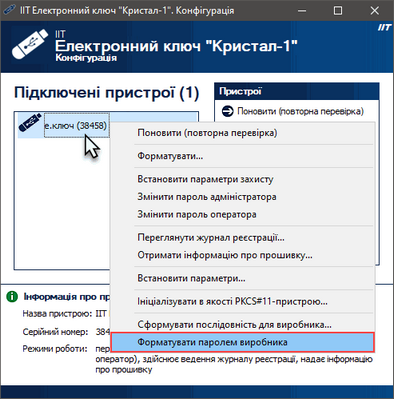 | | Натисніть на рисунок, щоб збільшити |
| 6. | У вікні Форматування пристрою паролем виробника у полі Пароль виробника введіть пароль, що надається виробником. У полі Новий пароль введіть новий пароль доступу до токена. Підтвердіть новий пароль, повторивши його у полі Підтвердження. Натисніть кнопку Форматувати: |
 | | Натисніть на рисунок, щоб збільшити |

|
Якщо у вас нема пароля виробника, сформуйте послідовність, обравши пункт меню Сформувати послідовність для виробника, та зверніться до ІІТ для отримання пароля.
Після отримання пароля виконайте форматування токена паролем виробника.
|
| 7. | Підтвердіть намір форматувати токен, у вікні повідомлення натисніть Yes: |
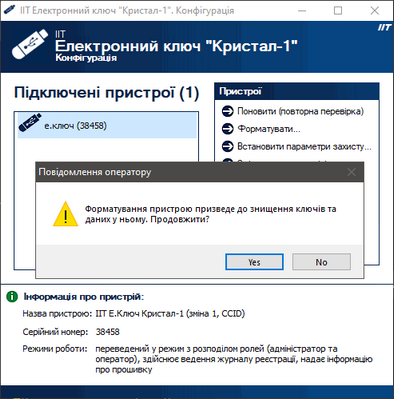 | | Натисніть на рисунок, щоб збільшити |
| 8. | Щоб розпочати форматування, у наступному вікні повідомлення натисніть ОК: |
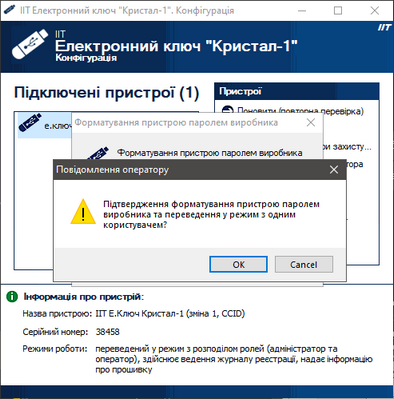 | | Натисніть на рисунок, щоб збільшити |
| 9. | Утиліта повідомить про результат виконання операції, для продовження роботи натисніть ОК: |
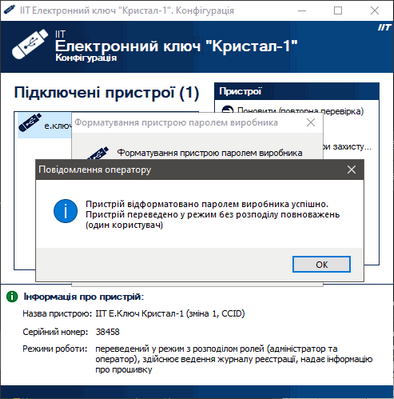 | | Натисніть на рисунок, щоб збільшити |
Наверх
Збереження ключа на очищений токен
Генерація нових ключів на токен неможлива, якщо на токені вже є збережені ключі. Також неможливо продовження ключа на цей самий токен.
Для збереження ключа на токен необхідно попередньо очистити токен "Алмаз" або "Кристал" засобами програми FREDO або утилітою ІІТ.
Після чого за допомогою програми FREDO зберегти згенеровані ключі на токен як описано у розділі Як зберегти секретний ключ на захищеному носії.
За допомогою програми FREDO можливо зберегти секретний ключ на захищеному носії кількома способами:
Наверх
|





